Cum să schimbați fundalul Xbox One cu telefonul - TechCult
Miscellanea / / June 17, 2023
Dacă ți se pare plictisitor să navighezi prin meniuri complexe pe consola ta, imaginează-ți cât de convenabil ar fi să faci ajustări doar cu smartphone-ul tău! În acest articol, vă vom ghida prin pașii simpli despre cum să vă schimbați fundalul Xbox One cu telefonul, făcând procesul fără probleme și plăcut.

Cuprins
Cum să schimbați fundalul Xbox One cu telefonul
Schimbarea fundalului Xbox One cu telefonul este ușoară. Aveți opțiunea de a seta o imagine personalizată sau solidă ca fundal. Puteți chiar să editați imaginile în prealabil pentru o atingere personalizată. Citiți mai departe pentru a descoperi cum să faceți acest lucru!
Îmi pot schimba fundalul Xbox One din aplicație?
da, puteți modifica fundalul Xbox One cu ajutorul aplicația mobilă Xbox.
Pentru a schimba fundalul Xbox One cu mobilul dvs., urmând pașii menționați mai jos:
Notă: Asigurați-vă că ați descărcat imaginea personalizată pe Xbox One
1. Activați Funcție de la distanță pe Xbox One și conectează-ți consola la aplicația Xbox.
2. Din aplicația Xbox, accesați CONSOLE.
3. Atingeți conectat Consola Xbox One și selectați la distanta opțiune.
4. Folosind telecomanda de pe telefon, deschideți Ghidmeniul pe Xbox One.
5. Din meniul Ghid accesați Profil și sistem și apoi, Setări.
6. În General secțiune, selectați Personalizare.
7. Mergi la Trecutul meu și selectați Imagine personalizată.
8. Selectează imagine și apasa pe el pentru a-l seta ca fundal Xbox One.
Citește și:Puteți avea un fundal live pe Xbox?
Cum conectezi telefonul la Xbox One
Pentru a vă conecta telefonul la Xbox One, trebuie doar să urmați acești pași:
Notă: Asigurați-vă că sunteți conectat la a Conexiune Wi-Fi de 7-10 Mbps și v-ați descărcat și v-ați conectat la aplicația Xbox cu același cont ca și în Xbox One.
1. În meniul ghid al Xbox One, accesați Profil și sistem a deschide Setări.
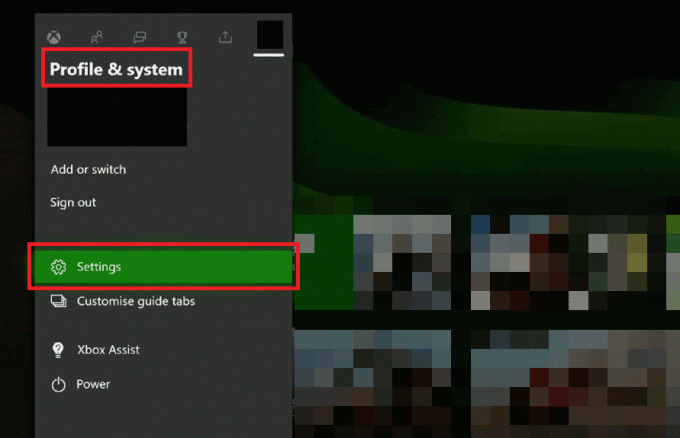
2. Mergi la Dispozitive și conexiuni din setari.
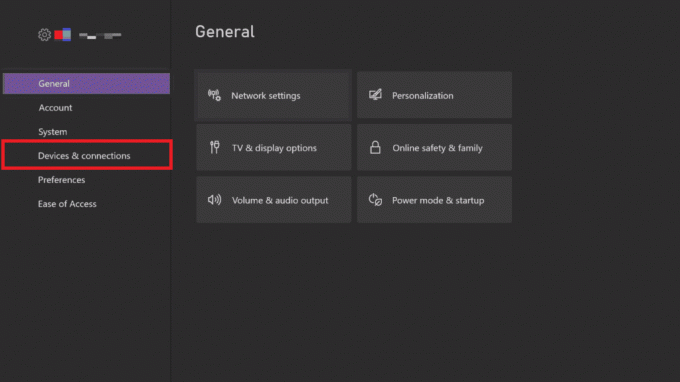
3. Mergi la Funcții de la distanță și selectați Activați funcțiile de la distanță opțiune.
4. Acum, du-te la Preferințele aplicației Xbox opțiunea de selectat Numai din profilurile conectate pe această consolă Xbox.
5. Reveniți la secțiunea Funcții de la distanță pentru a selecta Testați redarea de la distanță.
6. După terminarea testului, selectați ACTIVAȚI REDAREA DE LA DISTANȚĂ.
7. Deschide aplicația Xbox pe telefon și atingeți pictograma de conectare a consolei în partea dreaptă sus a ecranului.
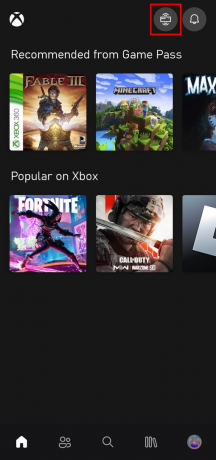
8. Atingeți pe INCEPE buton.

9. Apăsați pe Configurați o nouă consolă opțiune.

10. Urmează instrucțiuni de pe ecran pentru a vă conecta consola la aplicația Xbox.
După ce ați terminat, conectați controlerul Xbox Bluetooth la aplicația Xbox.
Citește și:Cum să obțineți mai multe fundaluri pentru postarea pe Facebook
Cum încarc imagini de pe telefonul meu pe Xbox One
Pe lângă schimbarea fundalului prin intermediul telefonului mobil, trebuie să știți cum să încărcați imagini de pe telefon pe Xbox One. Pentru a încărca imagini, urmați acești pași:
Notă: Asigurați-vă că descărcați și conectați-vă la Microsoft One Drive pe consolă, precum și pe telefon, cu același cont Microsoft.
1. Deschide Aplicația Microsoft OneDrive pe telefonul tau.
2. Atingeți pe pictograma plus în partea dreaptă sus a ecranului.

3. Atingeți pe Încărcațiopțiune din meniurile de jos.
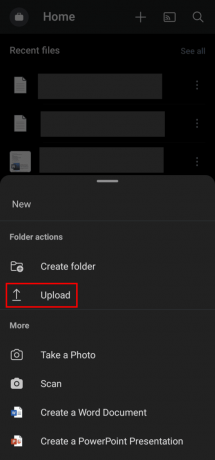
4. Alege o imagine de pe dispozitivul dvs. și încărcați pe OneDrive.
5. Du-te la ta Consola Xbox One și deschideți Aplicația Microsoft OneDrive.
6. Du-te la poza incarcata pe contul dvs. OneDrive și Descarca aceasta.
Avem încredere că acest articol te-a ajutat schimba fundalul Xbox One folosind telefonul. Am aprecia foarte mult să auzim despre experiența ta în citirea acestui articol. Dacă aveți întrebări sau sugestii, vă rugăm să nu ezitați să le lăsați în secțiunea de comentarii de mai jos.
Henry este un scriitor experimentat în domeniul tehnologiei, cu o pasiune pentru a face subiecte tehnologice complexe accesibile cititorilor de zi cu zi. Cu peste un deceniu de experiență în industria tehnologiei, Henry a devenit o sursă de informații de încredere pentru cititorii săi.



